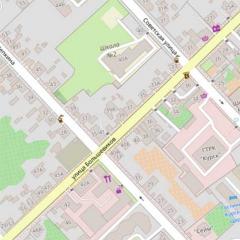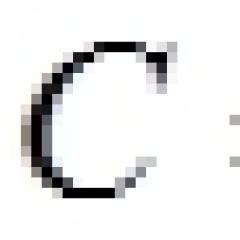Ulanish havolasi. TL-WR841N(d) routerini shaxsiy kompyuterga ulash. Statik IP - vikoryst provayder ma'lumotlari
300 Mbit / s gacha tezlikda uchuvchisiz N seriyali router
tp havola-wr841n/tp havola-wr841nd
- Zagalny qurilmasi.
- Men ulanishni tashkil qilaman.
- Routerni sozlash.
- Ko'rsatkich qiymatlari.
ZAGALNIY ruhoniy
- Men pastga tugmachaga tugma qo'shaman.
- Hayot uyasi.
- Kompyuterlarni kabel orqali ulash uchun uyalar.
- Internet kabelini modemga ulash uchun slot.
- Zavod sozlamalarini tiklash tugmasi.
ROUTER ULANISHI
Birinchi krok. Modem shikastlangan bo'lsa, uni elektr tarmog'idan uzish va zaxira batareyani chiqarib olish kerak.
QAYD: Modemdan foydalanmasangiz, Internet kabelini 4-uya (WAN yozuvi bilan ko'k rang) orqali yo'riqnomaga ulang va 1-3 qatorlarni o'tkazib yuboring.
Boshqa Croc. Modemni tp link-wr841n routerga WAN uyasi (quyida kichkintoyga ishora qilingan), simli Internet kabeli orqali ulang.
Uchinchi krok. Modemni o'chiring. 2 qatorni tekshiring va hayot blokini 2-ulagichga ulab, 1-tugmani (kichikda ko'rsatilgan) bosib yo'riqnoma yoqing.
To'rtinchi choynak. Routerdagi ko'rsatkichlarni tekshiring: agar hid quyida ko'rsatilgandek paydo bo'lsa, u holda ulanish to'g'ri amalga oshirilgan.
ROUTERNI SOZLASH
1-usul - brauzer orqali.
Perche. Internet kabelidan foydalanib, kompyuterni tp link-wr841n routerining to'rtta uyasidan biriga ulang (pastda kichkintoyga ishora qiladi).
Yoki vikorystuvati mumkin dartsiz ulanish chegaralar (SSID). Tizimga kirish uchun qurilmaning pastki panelidagi stikerda ko'rsatilgan nom va parolni kiriting.
Do'stim. Brauzeringizni oching (Chrome, Internet Explorer, Opera, FireFox), qatorga quyidagi manzilni kiriting: http://tplinkwifi.net.
Quyidagi manzillarni ham vikorizatsiya qilish mumkin: http://192.168.0.1/ yoki http://192.168.1.1/
Keyin oxirida siz loginingizni (buxgalterning nomi), shuningdek parolni - "admin" so'zini kiritishingiz kerak.
Router sozlamalarini kiritish uchun "Kirish" tugmasini bosing.
Quyidagi ko'rsatmalar Shvidka va Manual routerlarni o'rnatishning ikkita variantini tavsiflaydi.
PARAMETRELARNI SOZLASHNI SOZLASH
Uchinchi. Mamlakat, Joylashuv, Internet-provayder, WAN ulanish turini tanlang.
UVAGA: Internet provayderingiz (Internet provayderingiz) ro'yxatda yo'q,
"Men boshqa sozlamalarni bilmayman" maydonini tanlang va ularni qo'lda o'rnating.
To'rtinchi. Iltimos, kerak bo'lganda dronsiz masofani sozlashni tekshiring va o'zgartiring.
QAYD: Siz dron uchun ismingiz va parolingizni o'rnatishingiz mumkin
chegaralar.
P'yate. Nihoyat, barcha sozlamalarni saqlash uchun "Finish" (yoki "Keyingi") tugmasini bosing.
MEREJHI qo'lda sozlangan
- Chap ustunda siz "Tarmoq" menyusini topishingiz kerak,
- Ko'rsatilgan ichki menyuda "WAN" opsiyasiga o'ting
- WAN ulanish turi maydonida kerakli ulanish turini tanlang.
QAYD: Agar provayderingiz qaysi turdagi xizmat ko'rsatuvchi provayderdan foydalanishini bilmasangiz, texnik yordam xizmatiga murojaat qiling va tp link-wr841n routerini qo'lda sozlash uchun zarur bo'lgan ushbu va boshqa parametrlarga aniqlik kiriting.
Maydonlarni to'ldirgandan so'ng, sozlamalarni saqlash uchun "Saqlash" tugmasini bosing.
WIRELESS MGE (Wi-Fi)ni qo‘lda o‘rnatish
Dartsiz chiziq nomini o'zgartirish uchun siz:
- Chapdagi menyuda "Simsiz" yorlig'ini oching
- Ochilgan ichki menyuda "Simsiz sozlamalar" bandini tanlang.
Bu joriy Wi-Fi tarmog'ini sozlash bo'ladi.
- Avval "Versiya" maydonida "WPA-PSK/WPA2-PSK" turini tanlang
- Keyin "Shifrlash" maydoni "TKIP" parametriga o'rnatiladi
- "PSK paroli" maydoniga ma'lumotlaringizni himoya qiladigan parolni kiriting.
- Nihoyat, "Saqlash" tugmasini bosish orqali ma'lumotlaringizni osongina saqlashingiz mumkin.
ROUTERNI SOZLASH
2-usul - vikoryst CD.
1) TP-LINK materiallari bilan diskni kompyuterning kompakt diskiga joylashtiring.
2) Routeringiz modelini tanlang (tp link-wr841n yoki tp link-wr841nd) va "Shved sozlamalari ustasi" tugmasini bosing.
QAYD: Agar CD avtomatik ravishda ochilmasa, faylni topish uchun CD jildini qo'lda ochingAutorun.exe va uni ishga tushiring.
Shundan so'ng, "Shvetsiya ta'limi ustasi" sizga yordam uchun kerakli treningni olishga yordam beradi. hisobot berish bo'yicha ko'rsatmalar va tavsiflar.
4) O'rnatishni yakunlash uchun "Finish" tugmasini bosing.
TP-Link Wi-Fi routerlari haqli ravishda eng mashhurlaridan biri hisoblanadi - qoida tariqasida ular sizning joyingizda hidlanadi. hamyonbop narx bu garna yakist. TL-WR841N yoki TL-WR841ND rusumli marshrutizatorlar ko'pchilik iste'molchilar orasida mashhur. Biroq, qurilmaning barqaror ishlashi faqat qurilma to'g'ri sozlangan taqdirdagina mumkinligini tushunish kerak.
Sozlash bilan ko'rsatmalar
Ko'p odamlar TP-Link routerini mustaqil ravishda o'rnatishdan qo'rqishadi, ayniqsa bunday holatlarda, agar kompyuter modem (optik tolali, kabel yoki ADSL) orqali Internetga ulangan bo'lsa. Ushbu protsedurada murakkab narsa yo'q. Quyidagi ko'rsatmalar hamma uchun amal qiladi joriy modellar router (besh yildan ortiq bo'lmagan) - tashqi ko'rinish Menyu o'zgarishi mumkin, lekin sozlash elementlari endi bir xil bo'lmaydi.
Manipulyatsiyalar quyidagi ketma-ketlikda amalga oshiriladi:
- Routerni tarmoqqa va kompyuterga ulash.
- WAN va Wi-Fi sozlanmoqda.
- Dronsiz masofa uchun parol o'rnatish.
- Router parametrlarini himoya qilish uchun parolni o'zgartirish.
Ulanishdagi har qanday harakatni to'xtatishdan oldin, siz qanday sozlamalarni sozlaganingizni tekshirishingiz kerak.
- PPPoE foydalanuvchilari faqat login va parolni kiritgandan keyingina Internetga ulanishlari mumkin.
- Statik IP - ulanish uchun mijoz xizmat ko'rsatuvchi provayder tomonidan taqdim etilgan sozlamalarni (IP manzillar va boshqalar) qo'lda kiritishi kerak.
- Dinamik IP - ulanish parametrlari DHCP tomonidan avtomatik ravishda o'rnatiladi.
 Agar sizda Dynamic IP o'rnatilgan bo'lsa (bu hali ham eng ilg'or variant), marshrutizatorni o'rnatganingizda, IP-ni o'chirish bilan bog'liq muammolar haqida tashvishlanishingiz shart emas - barcha kerakli parametrlar avtomatik ravishda o'rnatiladi. Boshqa ulanish imkoniyatlari uchun Ehtimol, provayderingizga murojaat qilishingiz va ular bilan tafsilotlarni tekshirishingiz kerak bo'ladi.
Agar sizda Dynamic IP o'rnatilgan bo'lsa (bu hali ham eng ilg'or variant), marshrutizatorni o'rnatganingizda, IP-ni o'chirish bilan bog'liq muammolar haqida tashvishlanishingiz shart emas - barcha kerakli parametrlar avtomatik ravishda o'rnatiladi. Boshqa ulanish imkoniyatlari uchun Ehtimol, provayderingizga murojaat qilishingiz va ular bilan tafsilotlarni tekshirishingiz kerak bo'ladi.
Bu erda vaziyat shundaki, provayder MAC manzili yordamida yangi ulanishlarni butunlay blokirovka qiladi. Bunday holda, kompyuterdagi manzil bilan bir xil manzilni qolgan manzilga belgilash uchun routerning ulanish nuqtasida MAC manzilini klonlashga harakat qilishingiz kerak. Shuningdek, siz routerni ulashda provayderingizga qo'ng'iroq qilishingiz va MAC manzilini o'zgartirishni so'rashingiz mumkin. Biroq, agar sizning xizmat ko'rsatuvchi provayderingiz bilan tuzilgan shartnomangizda faqat bitta kompyuterni mahalliy rozetkaga ulashi va faqat provayderning yo'riqnomasidan foydalanishi kerak bo'lganlar haqida band bo'lsa, TP-Linkni ulash mumkin emas.
TP-Link routerini ulash
Keling, tez ko'rib chiqaylik, TP-Link routerini noutbuk yoki shaxsiy kompyuterga qanday ulash mumkin:

Iltimos, diqqat qiling: modem orqali ulanganda, WAN-WAN sxemasi orqali yo'riqnoma bilan ulanish hali ham mavjud, yo'riqnoma kompyuterga LAN ulagichi orqali ulanadi. Agar bu bosqichda siz tasodifan kabellarni aralashtirib yuborsangiz, ulanish mumkin emas - Internetga kirish imkoni bo'lmagan to'siq mavjud.
Internetga ulanishni sozlash
Endi Tp-Link-da WiFi-ni qanday sozlashni aniqlaymiz. Xo'sh, birinchi navbatda biz routerni sozlashimiz kerak. Buning uchun istalgan veb-brauzerning manzil satriga 192.168.1.1 yoki 192.168.0.1 raqamlarini kiriting. Shundan so'ng, oxirida parolingiz nomi bilan kichik bir oyna paydo bo'ladi. Bu va boshqa maydonlarda admin so'zini kiritishingiz kerak. Gapirishdan oldin siz parol va parolingizni routerning pastki qismidagi stikerda topishingiz mumkin.
Agar standart foydalanuvchi nomi va parol ishlamasa, marshrutizatorni zavod sozlamalariga qaytarishingiz kerak bo'ladi. Buning uchun orqa tarafdagi Reset tugmasini 10 soniya bosib turing.
Ba'zi hollarda, agar siz sozlangan qurilmaga o'tishga qaror qilsangiz, provayderingizdan to'lov haqida bildirishnomalarni ko'rishingiz mumkin (masalan, puli tugaganlar haqida bildirishnomalar mavjud sahifa, garchi bu noto'g'ri bo'lsa ham). Vahima qo'ymang - sozlamalarga boshqa brauzer orqali kirishga harakat qiling.
Ulanishni sozlash quyidagicha tuzilgan:

Xuddi shu operatsiyalarni "Sozlash sozlamalari" menyusida o'chirib qo'yish mumkin. Agar siz juda qattiq bosishdan qo'rqsangiz, ushbu funktsiyani tezlashtiring.
Jarayon muvaffaqiyatli bo'lgandan so'ng, qurilmalaringiz uchun ulanishlar ro'yxati (telefon, planshet va boshqalar) Wi-Fi ulanishlari siz ilgari ko'rsatgan qurilmalar uchun mavjudligini ko'rsatadi. Unga ulanish uchun PSK Parol ustuniga kiritilgan parolni kiriting (buni sozlash paroli bilan aralashtirib yubormang).
Parolni o'zgartirishni sozlash
Birinchi navbatda, bu harakat majburiy emas - parol o'chirilishi va standart bo'lishi mumkin. Biroq, yolg'on Router sozlamalarida nima bor? Bundan tashqari, siz dronsiz o'lchovingizni himoya qiladigan parolni ko'rishingiz mumkin. Bu shuni anglatadiki, uchinchi tomonlar tarmoqqa tezda kirishlari mumkin - parolni bilish uchun ular qurilmani sozlashga kirishishi kerak.
Nima bo'lishidan qat'iy nazar, siz quyidagilarni qilishingiz kerak:

 Sozlamalarni sozlay olmasangiz, TP-Link rasmiy veb-saytiga o'ting, FAQ bo'limiga o'ting va tez-tez beriladigan savollar ro'yxatida muammoingiz tavsifini qidiring. Gapirishdan oldin, rasmiy veb-saytda siz turli xil TP-Link router modellari uchun eng so'nggi drayverlarni yuklab olishingiz mumkin.
Sozlamalarni sozlay olmasangiz, TP-Link rasmiy veb-saytiga o'ting, FAQ bo'limiga o'ting va tez-tez beriladigan savollar ro'yxatida muammoingiz tavsifini qidiring. Gapirishdan oldin, rasmiy veb-saytda siz turli xil TP-Link router modellari uchun eng so'nggi drayverlarni yuklab olishingiz mumkin.
Bundan tashqari, xotira izi Internet bilan bog'liq muammolar muammo bo'lishi mumkin nafaqat sizning harakatlaringiz bilan - provayder tomonidan yoki yo'riqnoma o'zi bilan bog'liq muammolar bo'lishi mumkin. Routerni kompyuterga ulashga va to'g'ridan-to'g'ri Internetga ulanishga harakat qiling - avvalgidek, muammo provayder tomonida ekanligiga shubha yo'q. Vaqtni kuting, qachon o'rtacha ulanish Routerni yangilang va qayta sozlashga harakat qiling. Muammoni aniqlash uchun pochta menejeringizga murojaat qiling.
Agar shaxsiy kompyuterga ulangan bo'lsa, yo'riqnoma ish belgisini ko'rsatmasa (ko'rsatkichlar yonmaydi) va agar siz hamma narsa to'g'ri sozlangan deb aytsangiz, muammo qurilmaning o'zida. Muammoingiz faqat xizmat ko'rsatish markazining vakillari tomonidan yordam berishi mumkin.
Ko'pincha paydo bo'ladigan asosiy muammo - router sotib olgandan keyin nima qilish kerakligi. Qanday qilib uni Internetni turli qurilmalarga ulay oladigan tarzda o'rgatish kerak, uni kompyuterga qanday ulash kerak. Ushbu maqola umumiy ovqatlanish uchun mo'ljallangan. Unda .. Bor til pide Tp-Link-dan marshrutizatorlar haqida. O'qituvchilar uchun ajralib turadigan asosiy fikrlar ta'kidlanadi va tasvirlanadi.
E'tibor bering, marshrutizatorlar modellari oralig'ida juda xilma-xillik mavjud. Ularning ko'pchiligi uchun kabellarni ulash jarayoni o'xshash, boshqaruv panelini sozlash bundan mustasno. Bunday ma'lumotlar alohida maqolada taqdim etiladi.
- TL-WR940N,
- TL-WR740N,
- TL-WR841N,
- TL-WR842ND,
- TL-WA701ND,
- TL-WR743ND
TL-MR3220 router versiyasi mos qurilma sifatida ishlatiladi. Afsuski, eng mashhur va keng doiradagi TL-WR841N hozirda mavjud emas.
Kompyuterni kabelga qanday ulash mumkin?
Avvalo, sotib olgandan so'ng, oziq-ovqat routeri uchun to'lang. Buning uchun POWER deb nomlangan rozetkaga adapter ulangan. Bu odamga rahm qilishning iloji yo'q. Ikkinchi uchi rozetkaga ulangan bo'lishi kerak. Ba'zi modellarda hayot tugmasi mavjud. Bu holda uni bosish kerak, chunki qutidagi lampochkalar darhol yonib ketmadi. Yana bir vazifa - routerni kompyuterga ulash. Buning uchun himoya kabeli ishlatiladi. Ulardan biri asosiy konfiguratsiyaga kiritilgan. Bu nihoyat kiritilgan V Men xaritani kesib olaman sizning kompyuteringiz, va do'stning ulushi routerning LAN soketida. Tp-Link routerlarida ikkita vilka o'rnatilgan. Xushbo'y hid xarakterlidir sariq rang. Siz ikkala usulda ham, atirguldan ham vikorist bo'lishingiz mumkin. Qurilmalar soni ushbu routerga qancha qurilma ulanishi mumkinligini bildiradi. Bu televizor, pristavka yoki qo'shimcha kabelga ulanadigan boshqa narsa bo'lishi mumkin. Merezha Wi-Fi ham vikorist bo'lishga ruxsat berilgan. Noutbukni Wi-Fi tarmog'iga ulash bo'yicha ko'rsatmalarga amal qilishingiz kerak bo'lishi mumkin.
TP-Link-ni Internetga qanday ulash mumkin?
Routerning asosiy vazifasi Internetga ulanishni tarqatishdir. Boshlash uchun bu funksiya, siz hali ham kabelni provayderingizga yoki ADSL modemingizga ulashingiz kerak. Ulanmoqda Internet-provayderdan WAN rozetkasiga kabel. Qutidagi bu atirgul bitta nusxada. Rangi ko'k bo'ladi.
Agar Internet ADSL modem orqali ta'minlansa, modemga kabel WAN ulagichiga ulangan. Asosiy versiyada ham xuddi shunday.
Ko'rsatilgan manipulyatsiyalar shunday ko'rinadi.
Har bir narsa to'g'ri ulangan bo'lsa, kompyuteringizda ulanish belgisi paydo bo'ladi. Hamma narsa uchun siz cheklovlar yoki cheklovlardan foydalana olmaysiz. Routeringizni sozlashingiz kerak. Tavsiya etilgan o'qish. Aksariyat modellar moslashtirilgan, ammo siz moslashtirilgan TP-LINK TL-WR940N dan foydalanishingiz mumkin. Agar provayder IP-manzilni tarqatishning dinamik turini to'xtatib qo'ysa, u holda Internetni oldindan sozlashsiz olish mumkin. Xuddi shunday, agar sizda ADSL modem o'rnatilgan bo'lsa. Barcha ma'lumotlar allaqachon kiritilgandan so'ng, Internetga tarqatish avtomatik ravishda amalga oshiriladi.
Kattaroq vaziyatni tasvirlab berganingizdek, siz bir qator parametrlarni o'zgartirishingiz kerak bo'ladi. Siz sozlashingiz kerak bo'ladi Wi-Fi tarmog'i Keyin yangi bezdrotovoe ulanishida parol o'rnating. Routerni o'rnatishda juda tez-tez sodir bo'ladi turli muammolar. Internet bilan juda ko'p aloqalar mavjud. Shuning uchun siz "Internetga kirishsiz" yoki "To'xtatilgan" maqolasi bilan tanishishingiz kerak, unda muammolarni hal qilish uchun kerakli usullar va usullar mavjud.
Vitannya! Tp-link TL-WR841N Wi-Fi routerini ulash va sozlash mumkin. Agar sizda TL-WR841ND modelingiz bo'lsa, ushbu ko'rsatmalar siz uchun ham ishlaydi. Routerni ulash, Internet, Wi-Fi tarmog'ini sozlash va Wi-Fi tarmog'i uchun parolni o'rnatishning butun jarayonini ko'rib chiqaylik.
Bu barcha fotosurat hisobot tavsifi. Tp-link TL-WR841N routerini sozlashda muammolaringiz borligi ham sizning aybingiz emas. Faqat ko'rsatmalarga amal qiling.
Tp-link TL-WR841N (TL-WR841ND) haqida bir necha so'z. Wi-Fi routerining modeli juda mashhur bo'lgani uchun juda mashhur bo'ldi. Ha, o'rtacha narx / sig'im nisbati bilan model chiqarildi. Menimcha, uyda foydalanish uchun uyda foydalanish uchun qisqa routerni topish mumkin emas. Men o'zim Tp-link TL-WR841N robotini amalda tasdiqladim. U besh yildan ortiq vaqtdan beri mo''jizaviy tarzda ishlamoqda va Wi-Fi tarmog'ini tarqatmoqda katta miqdor yordamchi binolar U juda barqaror ishlaydi, Internet yo'qolganmi yoki hozir ham bilmayman. Tp-link TL-WR841N haqida ko'proq ma'lumotni quyidagi manzilda o'qishingiz mumkin. U erda siz qisqacha ko'rinish va mening ko'rinishimni topasiz.
Agar siz ushbu routerni allaqachon sotib olgan bo'lsangiz, uni sozlash uchun bir soat vaqt ketadi. Hammasi ushbu sxema bo'yicha ketadi:
- Tp-link TL-WR841N routerini ulash.
- Internetga ulanishni o'rnatish (WAN).
- TL-WR841N da Wi-Fi tarmog'i o'rnatilmoqda.
- uchun parol o'rnatish Wi-Fi qulflari chegaralar.
- Router sozlamalarini himoya qiluvchi administrator parolini o'zgartirish.
Ulanish Tp-link TL-WR841N
Quvvat adapterini routerga ulang va uni rozetkaga ulang. Routerdagi ko'rsatkichlar yonmasa, orqa panelda joylashgan jonli tugmani bosing.
Routerni kabel orqali qanday olish mumkin? (to'plamga kiritilgan) Uni kompyuterga yoki noutbukga ulab, simi kabelini oling va kompyuterni routerga ulang. Routerda kabel LAN ulagichiga ulangan (4 tadan biri):

Kompyuterdagi kabelning ikkinchi uchi kabel kartasi rozetkasiga ulangan:


Wi-Fi tarmog'i orqali ulanish va sozlash
Agar siz routerni kabel orqali emas, balki Wi-Fi orqali sozlashni istasangiz, shunchaki Wi-Fi tarmog'iga ulanishingiz kerak bo'ladi, u Tp-link TL-WR841N routerida ishlashni yoqqandan so'ng darhol paydo bo'ladi. Merezha standart nomga ega bo'ladi (taxminan shunday: "TP-LINK_084313") va o'g'irlanmaydi.
Siz ushbu tarmoqqa planshetingiz yoki telefoningizdan ulanishingiz va routerni kompyutersiz sozlashingiz mumkin.
TL-WR841N to'plami bilan siz diskni esda qolarli bilasiz. Routerni sozlash uchun yordamchi dastur mavjud. Shunday qilib, eksa disksiz, yo'riqnoma veb-interfeysi orqali sozlanishi mumkin. Ushbu ko'rsatma uchun bizga disk kerak emas. Agar siz yordamchi dastur orqali diskdan sozlashni xohlasangiz, quyidagi ko'rsatmalarga amal qilishingiz mumkin.
Routerga Internet ulanishlari mavjud. Va sizning kompyuteringiz, planshetingiz, noutbukingiz va boshqalar Tp-linkga kabel orqali yoki Wi-Fi orqali ulangan bo'lishi kerak. Routerning ishlash muddati qisqarishi mumkin. Har bir narsa tayyor bo'lgach, siz sozlashlarga o'tishingiz mumkin.
Router sozlangan.
Va agar yo'riqnoma allaqachon provayderga ulangan va Internetni tarqatgan bo'lsa, siz sozlashni davom ettirishingiz mumkin.
Tp-link TL-WR841N routerida Wi-Fi tarmog'ini sozlash va parolni o'rnatish
Uchun Wi-Fi sozlamalari Sahifada sozlamalar yorlig'ini ochishingiz kerak Simsiz - Simsiz tarmoq sozlamalari. Bu tomonda bizga maydon kerak Simsiz tarmoq nomi Wi-Fi tarmog'ingiz uchun va paydo bo'lgan menyuda nomlarni o'ylab toping va yozing mintaqa Siz yashayotgan mamlakatni tanlang. Boshqa o'zgarishlar, quyidagi skrinshotda mavjud narsalarni to'ldiring.

Dronsiz tarmog'imizni parol bilan himoya qilish uchun yorliqga o'ting Simsiz - Simsiz xavfsizlik. U erda siz xavfsizlik turini ko'rishingiz kerak WPA/WPA2 - Shaxsiy (Tavsiya etiladi).
Maydonda PSK paroli Wi-Fi tarmog'ingizni himoya qiladigan parolni o'ylab toping va yozib oling. TL-WR841N routerida parol o'rnatish bo'yicha hisobotni statistikadan o'qishingiz mumkin.

Tugmani bosib sozlamalarni saqlang Saqlash.
Administrator parolini o'zgartirish. Routerni sozlash xavfsiz
Routerni qanday sozlash haqida men allaqachon alohida maqolada yozganman. Keling, sahifani sozlamalar bilan himoya qilish uchun ishlatiladigan parolni darhol o'zgartiraylik. Shunday qilib, sizning tarmog'ingizga ulangan har bir kishi yo'riqnoma sozlamalariga kira olmaydi va ularni o'zgartira olmaydi.
Yorliqni yoping Tizim asboblari - Parol. Eski hisob qaydnomangiz nomi va parolni kiriting (ko'rsatmalar uchun - admin). Keyin, quyida koristuvachning yangi nomini ko'rsating (administratorni olib tashlashingiz mumkin) va yangi parol. Raja mana bu parolni unutmaslik uchun yozib qo'ying. Tugma yordamida sozlamalarni saqlang Saqlash.

Axis va tamom, Tp-link TL-WR841N routerini sozlash tugallandi. Routerni qayta ishga tushirishning hojati yo'q. Bu pul topish yoki hayotingizni yaxshilashga arziydi. Depozitda Tizim asboblari - Qayta ishga tushirish, siz Reboot tugmasini bosishingiz kerak.
O'rnatish va qayta o'rnatishdan so'ng, Wi-Fi tarmog'i sozlash jarayonida o'rnatilgan joylarda paydo bo'ladi. Va dronsiz tarmoqqa ulanish uchun, biz routerni sozlashda ham o'rnatgan paroldan foydalaning.
Endi siz qurilmalaringizni routerga ulashingiz mumkin. Agar siz kabel orqali ulangan bo'lsangiz, lekin Wi-Fi-ga ulanishni istasangiz, noutbukni routerga ulashingiz va simsiz tarmoq orqali ulanishingiz mumkin.
Izohlarda o'zingizni qarashlaringiz va ovqatlanishingizdan mahrum qilishingiz mumkin!
TP-Link kompaniyasi marshrutizatorlarning eng mashhur ishlab chiqaruvchilaridan biri bo'lib, ushbu kompaniyaning mahsulotlari xilma-xil, umid qilamanki va arzon narxlarda. Biroq, ushbu qurilmalardan birini qo'shgan holda, treyderlar ko'pincha uni mustaqil ravishda moslashtira olmaydi. Bundan tashqari, ular TP-LINK routerga qanday kirishni va asosiy menyuga o'tishni bilishmaydi.
Aslida, marshrutizatorni o'rnatish unchalik muhim vazifa emas, lekin uni bir marta sinab ko'rganingizdan so'ng, bu qanchalik sodda ekanligini tushunasiz. Ushbu maqola sizga hamma bilan til topishishga yordam beradi va eng keng qamrovli kechirimlardan birini olmaysiz.
Tayyorgarlik
TP-Link routerni ulashni boshlashdan oldin siz ozgina tayyorgarlik ko'rishingiz kerak. Gap shundaki, provayderning tarmoq parametrlarini tanlash va ularni yozib olish (yoki ularni eslab qolish).
Ishni boshlash kerak bo'lgan birinchi narsa - bu Internetga ulanish. Agar ulanish uchun foydalanuvchi nomi va paroldan foydalansangiz, ulanish PPPoE protokoli yordamida amalga oshiriladi va siz darhol quyida sozlangan TP-Link routerini ulashingiz mumkin.
Agar ulanish uchun login va parol qidirilmasa, quyidagilarni yaratishingiz kerak:
- Pardalar panelini oching va Egrilik yorlig'iga o'ting.
- Endi e'tiboringizni yon panelga (chap qo'lda) qarating. Bu erda siz "Adapter parametrlarini o'zgartirish" qatorini tanlashingiz kerak.
- Oldinda z'ednan ro'yxati (zazvichay vono odne). Hozirda faol bo'lganida sichqonchaning o'ng tugmasini bosing va "Quvvat" ni tanlang.
Endi siz TCP/IPv4 protokolini tanlashingiz va Quvvat tugmasini bosishingiz shart emas.
Bu ulanish turini anglatadi
U ochilishi bilan siz ulanish turini tanlashingiz mumkin, ularning ikkita turi mavjud (PPPoE shart emas):
- Agar siz "G'alaba IP manzili" qatorini tanlagan va to'ldirgan bo'lsangiz, u holda ulanish turi "Statik IP" deb nomlanadi. Ushbu parametrda siz barcha sozlamalarni qayta yozishingiz kerak, so'ngra "IP manzilini o'chirish" variantini tanlang va "OK" tugmasini bosing.
- Agar oynada "Match IP-manzil" qatori faol bo'lsa, bu sizda "Dinamik IP" turidagi ulanish mavjudligini bildiradi. Bu shuni anglatadiki, siz hech narsani qayta yozishingiz shart emas va siz TP-Link routeringizga ulanishni boshlashingiz mumkin.

Favqulodda vaziyatda siz endi barcha keraksiz oynalarni yopishingiz va keyingi harakatlarga tayyorgarlik ko'rishingiz mumkin.
Router ulanishi
Endi qurilmani qutidan olib tashlash va uni kompyuteringizga ulash vaqti keldi. Kimdan:
- Yashash moslamasini qurilmaga ulang.
- Internet kabelini ko'k rangli portga ulang.
- Kabelni kompyuterga ulang. Nima uchun bu portlardan keladi?

- Brauzerni ishga tushiring. Eng muhimi, bu Internet Explorer yoki Edge (Windows 10 uchun) bo'ladi.
- TP-Link routerining manzilini kiriting. Raqamlarning ushbu kombinatsiyasini "192.168.1.1" deb nomlang, shuningdek, boshqa variantlarni ham chaqiring (ular qurilmaning pastki panelida yozilgan).
- Oxirida ro'yxatdan o'ting va keyin TP-Link routeringiz uchun login va parolingizni kiriting. Ko'rsatmalar va ko'rsatmalar uchun siz admin so'zini kiritishingiz kerak bo'ladi.
- Menyudan (chap qo'lda) Tez sozlash qatorini tanlang.
Tahminlarni tugatganingizdan so'ng, sozlash uchun asosiy menyuga o'tasiz. Bu erda siz TP-Link routerga kirishdan oldin tanlagan ulanish turini ko'rsatishingiz kerak.
PPPoE uchun sozlash
Agar ulanishingiz PPPoE protokolidan foydalansa, uni asosiy menyuda tanlashingiz kerak, “Keyingi” tugmasini bosing va sozlamalarni kiriting:
- Foydalanuvchi nomi - provayder bilan tizimga kiring.
- Parol - Internetga ulanish uchun parol.
- Parolni tasdiqlang - yana parol.
Endi Keyingiga bosing va kiriting:
- SSID maydoni kirish nuqtasining nomi (tanlash bo'yicha).
- PSK paroli - parol yarating va uni kiriting.
- Simsiz xavfsizlik - WPA-PSK/WPA2-PSK-ni tanlang.
Shundan so'ng, endi "Keyingi" tugmasini bosishingiz va routerni qayta ishga tushirishingiz shart emas (Qayta ishga tushirish).
Statik IP uchun sozlash
Agar ulanishingiz ushbu protokoldan foydalansa, asosiy menyuda Statik IP qatorini tanlang. Sizning oldingizda qo'lda to'ldirishingiz kerak bo'lgan qatorlar soni bo'lgan oyna mavjud. Bu siz o'lchovlardan qayta yozgan parametrlar Windows-ni sozlash, buni amalga oshirishdan oldin TP-Link routeringizga o'ting.
Barcha qatorlarni to'ldirgandan so'ng, ularni ehtiyotkorlik bilan aylantiring va "Keyingi" ni bosing. Endi siz kirish nuqtasi nomini (siz tanlagan), parolni (o'zingiz yarating) kiritishingiz kerak, "Keyingi" tugmasini bosing va routerni qayta ishga tushiring.
Dinamik IP uchun sozlash
Agar sizda dinamik IP bo'lsa va TP-Link routeridan foydalansangiz, sozlash ancha oson bo'ladi. Menyuda siz Dinamik IP-ni tanlashingiz kerak, Keyingiga bosing va kirish nuqtasi nomini, shuningdek, uning parolini kiriting.

Shundan so'ng, "Keyingi" ni, keyin esa "Finish" tugmasini bosishingiz shart emas. Bunday holda, qayta sehrlashning hojati bo'lmaydi.
Maxsus disk yordamida sozlash
TP-Link routeringizni sozlash jarayonini osonlashtirish uchun siz maxsus diskni yuklab olishingiz mumkin. U barcha qurilma modellari bilan birga kelmaydi, lekin agar sizda mavjud bo'lsa, uni shunchaki CD-ROMga joylashtirishingiz va bir necha marta bosish bilan sozlash jarayonini yakunlash uchun ekrandagi ko'rsatmalarga amal qilishingiz mumkin.
Mumkin muammolar
Ba'zida provayder MAC manzili bilan ulanishni bloklaydi. Bunday holda siz quyidagilarni qilishingiz kerak:
- Router sozlamalariga kiring.
- Tarmoq bo'limiga o'ting va keyin MAC Clone pastki elementini tanlang.
- Bu erda siz MAC manzilini Clone yozishingiz va keyin o'zgarishlarni saqlashingiz kerak (Saqlash).
Gapirishdan oldin, ayniqsa TP-Link routeringizga kirishdan oldin, provayderingizning qo'llab-quvvatlash xizmatiga murojaat qiling va narxni ular bilan tekshiring.
Parolni tiklash
Agar siz qurilmani sozlashga kirish uchun parolni eslamasangiz, uni o'chirib tashlashingiz mumkin. Buning uchun orqa panelda topiladigan Reset tugmasini bosing va bir necha soniya kuting. Bu barcha parametrlarning zavod sozlamalariga qaytarilishiga olib keladi va siz standart parol (admin) yordamida sozlamalarni kiritishingiz mumkin bo'ladi.

Ba'zi hollarda parol dastlab standartdan o'zgaradi. Agar shunday bo'lsa, uni routerning pastki panelida topishingiz mumkin. U erda loginni, shuningdek, qurilma sozlamalarini kiritish uchun zarur bo'lgan boshqa ma'lumotlarni yozing.